کاربرد اکشن فتوشاپ
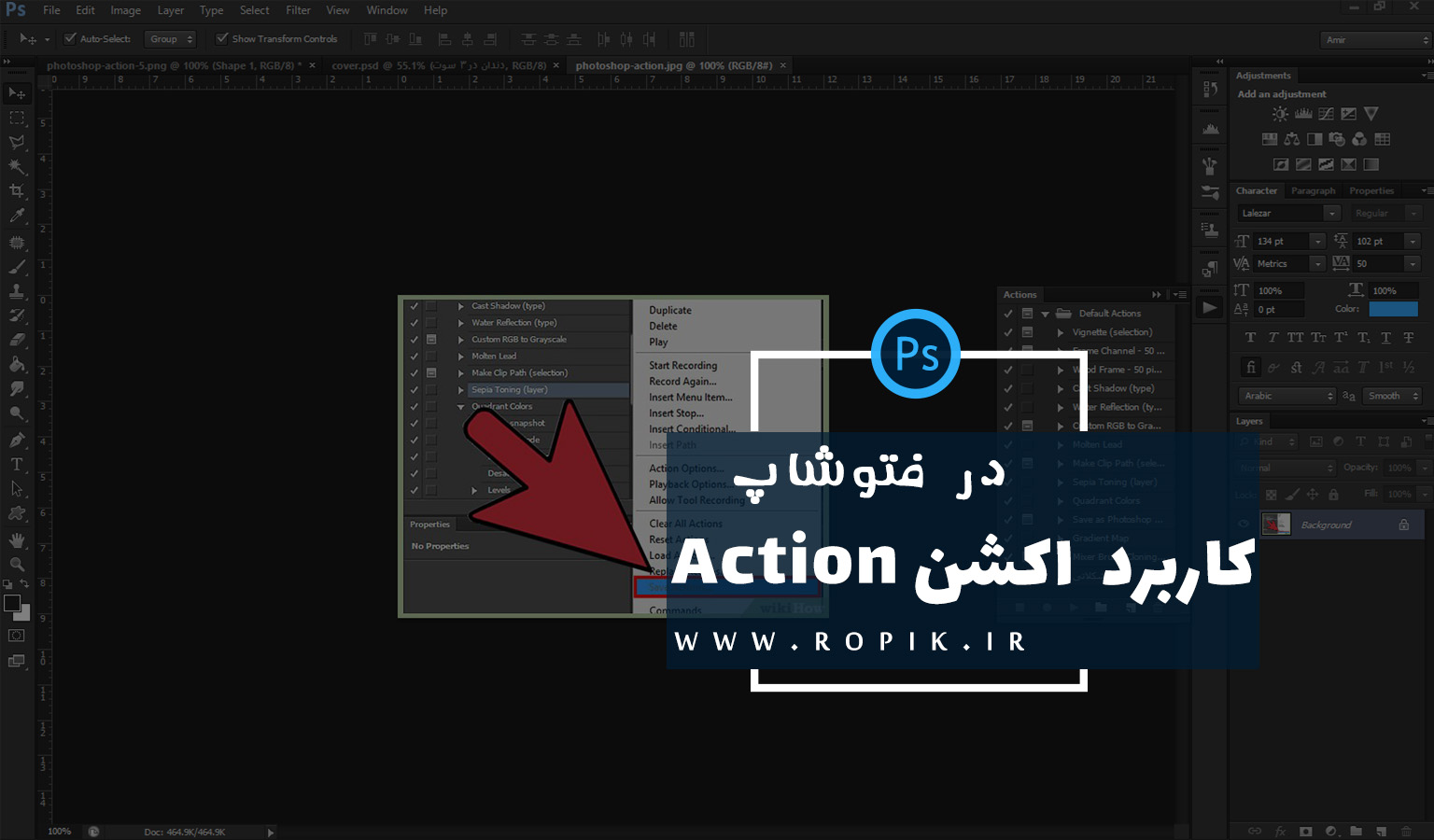
کسانی که با نرم افزار فتوشاپ کار می کنند عبارت اکشن (Action) فتوشاپ را بارها شنیده اند. شما هم اگر جزء کاربران فتوشاپ هستید و با قابلیت های پرکاربرد اکشن (Action) آشنا نیستید با ما همراه باشید تا در این مطلب آموزشی درباره این مقوله تکنیکی و کلیدی فتوشاپ بیشتر صحبت کنیم.
اکشن فتوشاپ چیست ؟
اکشن ها یکی از قابلیت های مهم و پرکاربرد فتوشاپ هستند به طوریکه بیشتر افراد و کاربران فتوشاپ از Action استفاده های زیادی می کنند. استفاده از اکشن به شما کمک می کند تا بتوانید با کارهاتون سرعت بیشتری بدهید،عملیات های تکراری در فتوشاپ را به اکشن تبدیل کنید و بعدا به هنگام کار از اکشنش تنها با چند کلیک ساده از آن استفاده کنید. برای مثال شما میخواهید رو ۵۰ عدد عکس که از یک سوژه ثابت مثلا کیف یا کفش در یک محیط استودیویی گرفته شده مقداری روشنایی کار را به یک اندازه ثابت اضافه کنید، دیگر لازم نیست روی تک تک این ۵۰ فریم عکس مثلا از اجاسمنت Level، اجاسمنت Curves یا هر اجاسمنت کاربردی دیگر استفاده کنید. شما می توانید مراحل انجام کار را روی یک فریم از عکس انجام دهید و این مراحل تغییرات روشنایی را در اکشن ثبت کنید و برای تمامی ۴۹ فریم عکس دیگر تنها با یک کلیک انجام دهید. اینطوری کارتان با سرعت بیشتر و دقت فراوانی پیش می رود.
به عبارت دیگر می توان این گونه بیان کرد که اکشن راه میانبر و سریع برای انجام یک عمل به صورت خودکار بر روی عکس می باشد.

اکشن فتوشاپ
نحوه نصب و افزودن اکشن در فتوشاپ
برای استفاده از پانل Action اگر این بخش فعال نیست میتوانید از منوی Windows یا با زدن دکمه F9 این پانل رو فعال کنید. از طریق گزینه های این پانل که بالا سمت راست قرار گرفته از طریق گزینه Load Action میتوانید اکشن را اضافه کنید یا می توانید یک Action جدید ایجاد کنید.

اکشن فتوشاپ
نحوه اجرای اکشن در فتوشاپ
خُب یاد گرفتید که چطور یک اکشن را وارد فتوشاپ کنید، حالا قرار هست که یاد بگیریم که چطور از یک اکشن استفاده کنیم. خُب، خیلی ساده است این کار. برای استفاده از هر اکشنی باید اول اکشن مورد نظر را انتخاب کنیم بعد از انتخاب اکشن یه سری دکمه که پایین پانل Action هستند فعال می شوند (دکمه های play , stop ,record) که در نهایت میبایست دکمه play را بزنید تا اکشن بر روی سند مورد نظر اجرا شود. بسته به نوع اکشن و سخت افزار شما باید صبر کنید تا عملیات اکشن خاتمه پیدا کند.
برای ثبت جدید یک اکشن جدید هم باید ابتدا روی این گزینه یک کلیک کنید مثل شکل زیر.

اکشن فتوشاپ
بعد از کلیک کردن همچین کادری برایتان باز می شود.

اکشن فتوشاپ
وقتی که کادر جدید با نام New Action باز شد می توانید از قسمت Name اسم اکشن را انتخاب کنید و از قسمت Function Key دکمه میانبر را برای کارتتان انتخاب کنید که همراه با دکمه های Alt یا Control باشد یا خیر و در قسمت رنگ هم می توانید رنگ لیبل اکشن را برای خودتان انتخاب کنید.
دکمه Record را زده و سپس مراحلی که روی سندتان قرار است اجرا کنید را انجام دهید. در انتهای تغییرات دکمه توقف و اتمام ضبط را زده و اکشن شما ثبت می شود.
نتیجه گیری:
شما برای راحتی کارتان می توانید هر عملی را در فتوشاپ با استفاده از اکشن ها برای خودتان ثبت کنید. این کار برای کسانی که مدام دست به ادیت هستند و عکس های عروسی، پرتره و … را ویرایش و ادیت می کنند بسیار مناسب می باشد چراکه زمان ادیت را به حداقل می رساند و از انجام کارهای تکراری پرهیز می شود.
مطالب زیر را حتما مطالعه کنید
آموزش روتوش عکس در فتوشاپ مخصوص عکاسان
آموزش كار با ابزار خط كش و خطوط راهنما در فتوشاپ
آموزش تنظیم وایت بالانس عکس در فتوشاپ
آموزش روشن و درخشان کردن چشم در فتوشاپ
کم کردن حجم عکس در فتوشاپ
آموزش ابزار Move Tool در فتوشاپ
2 دیدگاه
به گفتگوی ما بپیوندید و دیدگاه خود را با ما در میان بگذارید.
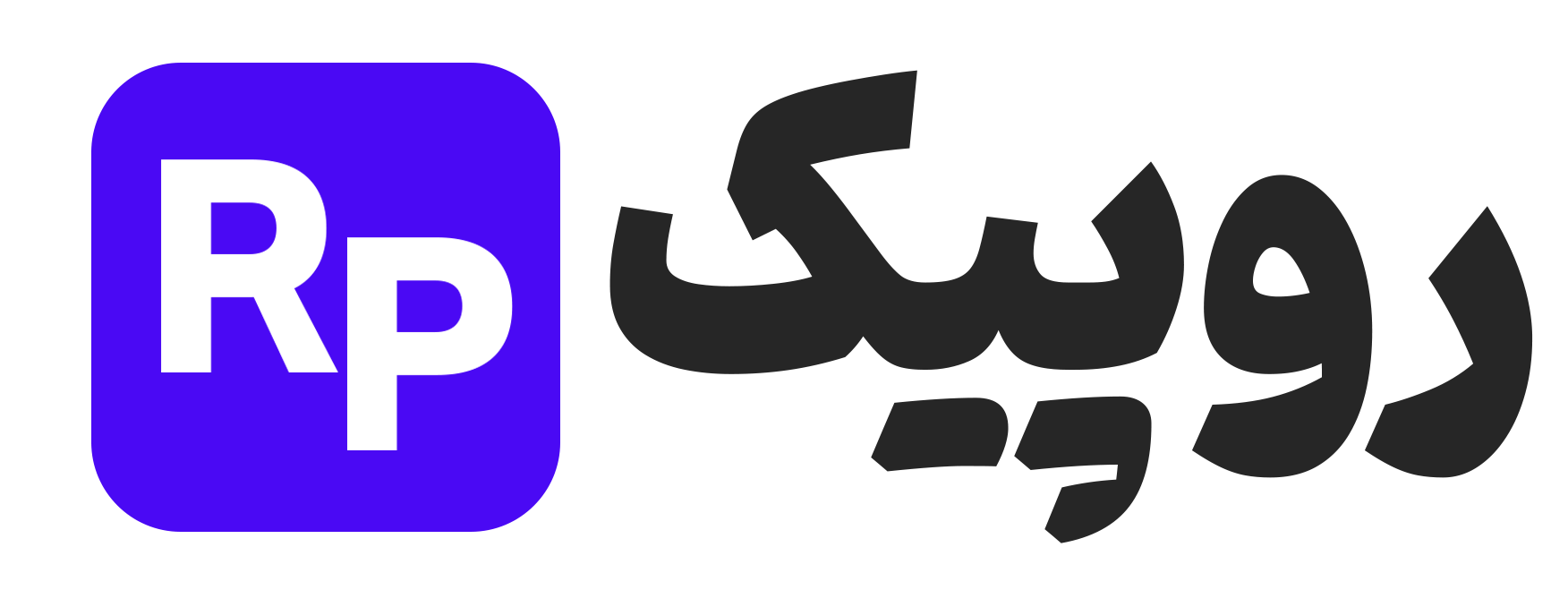
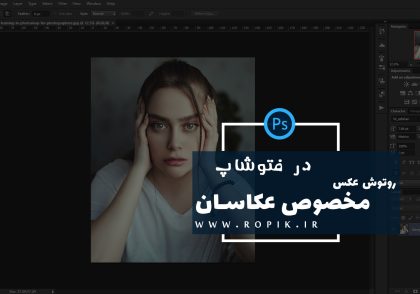
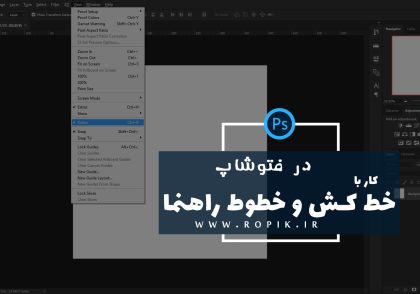
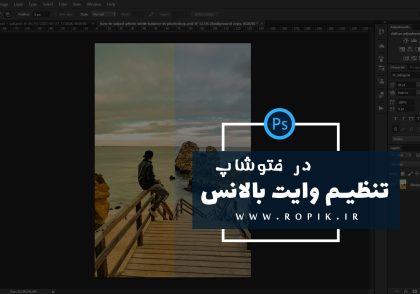
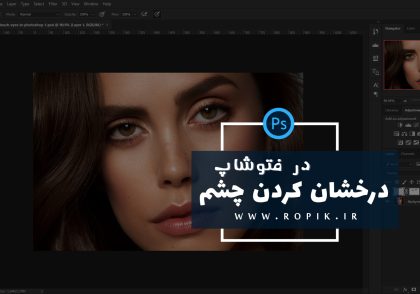
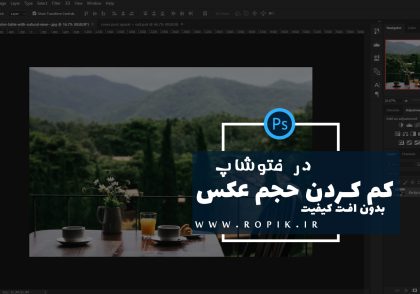
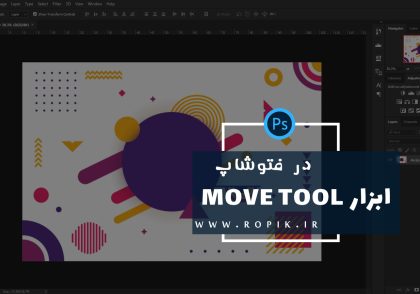
عالی بود
ممنون لطف دارید.